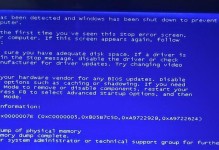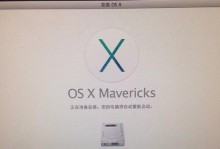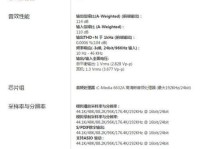随着科技的发展,电脑已经成为人们生活中不可或缺的一部分。然而,当我们购买一台新电脑并准备连接到网络时,却可能遇到一些问题。其中之一就是网络错误651。在本文中,我们将探讨这个问题的原因,并提供15种解决方案,帮助您快速解决错误651,畅享互联网的便利。
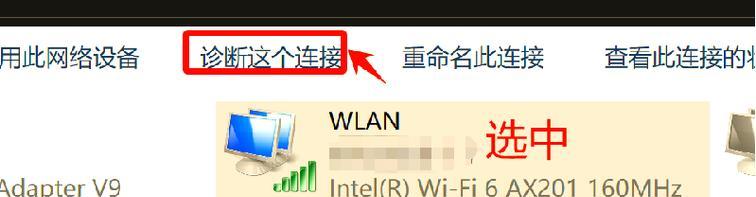
一:检查网络线缆连接
请确保您的电脑正确连接了网络线缆。检查线缆是否被牢固插入电脑的网口和路由器或调制解调器的网口。如果线缆插入不稳或损坏,则可能导致错误651的出现。
二:重新启动网络设备
尝试重新启动您的路由器或调制解调器以及电脑。有时候,设备可能会出现一些临时问题,导致错误651的发生。通过重新启动设备,可能会恢复正常的网络连接。
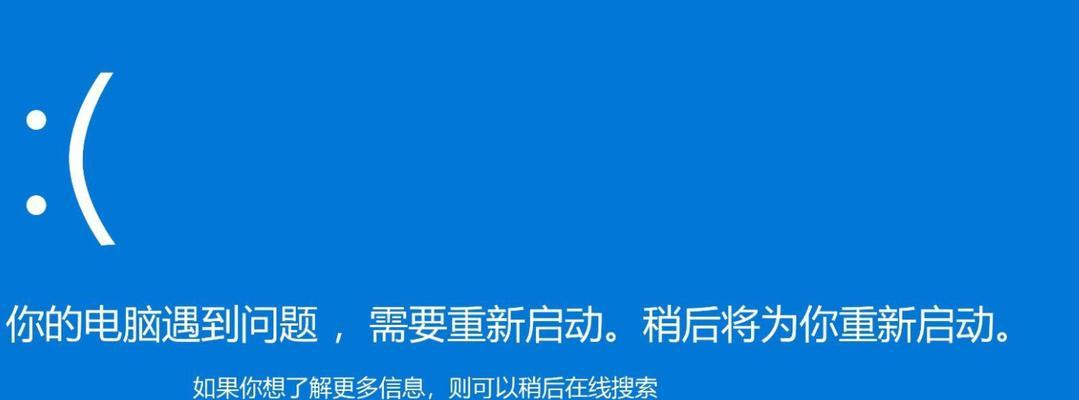
三:检查网络驱动程序
网络驱动程序是连接电脑和网络设备之间的桥梁。确保您的电脑上安装了最新的网络驱动程序,以免出现与错误651相关的问题。您可以访问电脑制造商的官方网站,下载和安装最新的驱动程序。
四:禁用并重新启用网络适配器
打开控制面板,找到并点击“网络和Internet”选项,然后点击“网络和共享中心”。在左侧面板中,选择“更改适配器设置”。找到您正在使用的网络适配器,右键点击它,选择“禁用”,然后再右键点击启用。这将重新初始化网络适配器,并有助于解决错误651。
五:检查宽带拨号连接设置
打开控制面板,找到并点击“网络和Internet”选项,然后点击“Internet选项”。在弹出的窗口中,选择“连接”选项卡,然后点击“设置”。确保您的宽带拨号连接设置正确,并与您的网络服务提供商提供的信息相符。
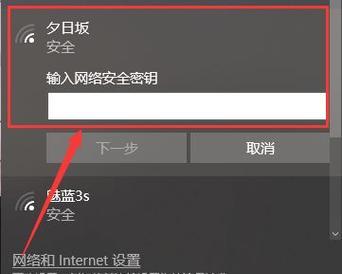
六:更换网络线缆
如果您尝试了以上方法仍然无法解决错误651,那么可能是由于线缆损坏引起的。尝试更换一个新的网络线缆,以排除线缆问题导致的错误。
七:更新操作系统
确保您的电脑上运行的操作系统是最新的版本。有时,旧版本的操作系统可能会导致与网络连接相关的问题。通过更新操作系统,可能会解决错误651的问题。
八:检查防火墙设置
防火墙可以保护您的电脑免受潜在的网络威胁。然而,有时防火墙设置可能会干扰您的网络连接,并导致错误651。请检查您的防火墙设置,并确保允许网络连接。
九:清除DNS缓存
打开命令提示符,输入“ipconfig/flushdns”并按下回车键。这将清除您电脑中的DNS缓存,并可能有助于解决错误651。
十:使用Windows网络诊断工具
Windows提供了内置的网络诊断工具,可帮助您找出并修复与网络连接相关的问题。打开“设置”,然后选择“网络和Internet”。在左侧面板中,选择“网络状态”,然后点击“网络故障排除”。按照指示进行操作,让诊断工具自动修复错误651。
十一:禁用第三方安全软件
有些第三方安全软件可能会干扰网络连接,并导致错误651的发生。尝试禁用您电脑上的第三方安全软件,然后重新连接网络,看是否能够解决问题。
十二:重置TCP/IP协议栈
打开命令提示符,输入“netshintipreset”并按下回车键。这将重置您电脑上的TCP/IP协议栈,并可能修复与错误651相关的问题。
十三:更新宽带拨号程序
访问您的网络服务提供商的官方网站,下载并安装最新版本的宽带拨号程序。旧版本的拨号程序可能与新电脑不兼容,导致错误651的出现。
十四:重装网络适配器驱动程序
如果您尝试了以上所有方法仍然无法解决错误651,那么最后一个选择是尝试重新安装网络适配器驱动程序。在设备管理器中,找到您的网络适配器,右键点击它,选择“卸载设备”,然后重新启动电脑,让操作系统重新安装驱动程序。
十五:寻求专业帮助
如果您尝试了以上所有方法仍然无法解决错误651,那么可能需要寻求专业的技术支持。您可以联系网络服务提供商或电脑制造商,寻求他们的帮助和指导。
通过本文所介绍的15种解决方法,您可以轻松解决新电脑网络错误651的问题。无论是检查线缆连接、更新驱动程序还是使用Windows网络诊断工具,都能帮助您恢复正常的网络连接。如果所有方法都无效,不要犹豫寻求专业的帮助。重要的是,不要让错误651阻止您畅享互联网的乐趣!